Прозрачность в macOS – или, точнее сказать, полупрозрачность – это визуальный эффект, использующийся многими приложениями для привлечения внимания к контенту на заднем плане. Но нравится он не всем… К тому же прозрачность незначительно, но понижает производительность компьютера. Как ее отключить?

ПО ТЕМЕ: Как вызывать и работать с Dock в macOS при помощи горячих клавиш.
Для начала – пример того, как выглядит (полу)прозрачность в macOS. Посмотрите на яркую картинку-заставку для рабочего стола – она «просвечивает» в Dock-панели:

Ниже скриншот с выключенной прозрачностью:

Другой пример – в панели инструментов (тулбаре) Finder папки видны так, как будто смотришь в обледеневшее стекло.
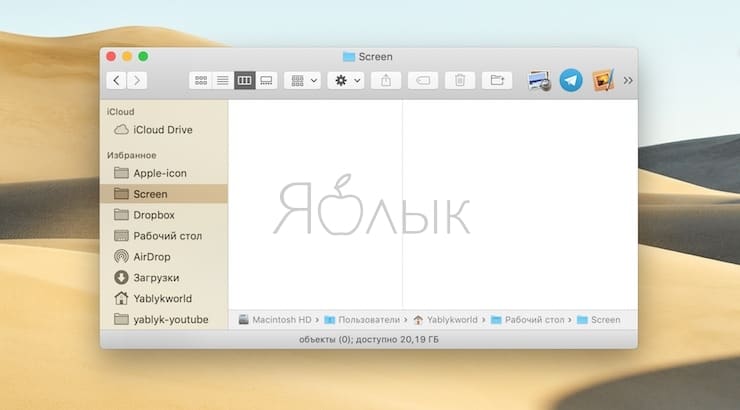
Ниже скриншот с отключенной прозрачностью:
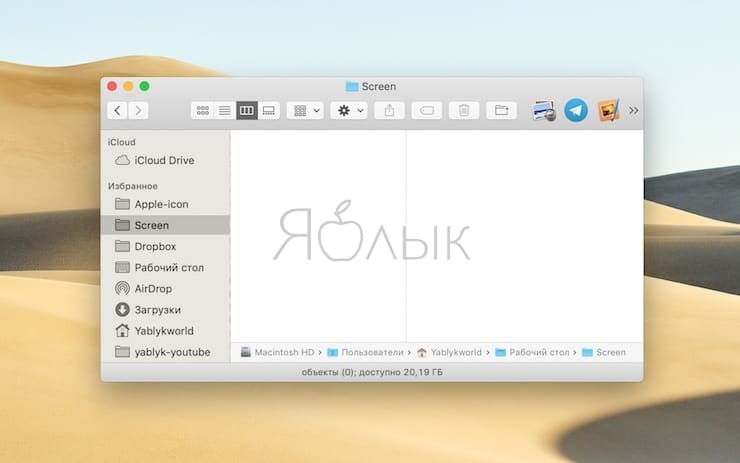
Такой эффект могут не оценить те пользователи, которые любят сосредотачиваться на контенте. Настроить «под себя» его не получится, так что всё, что здесь можно сделать – это отключить, благо такая возможность в настройках macOS имеется. Главное – знать, где искать, т.к. находится соответствующая настройка в несколько неожиданном месте.
ПО ТЕМЕ: Как добавлять ярлыки программ, папки и файлы на панель Finder в macOS.
Как отключить эффект прозрачности в macOS
1. Откройте Системные настройки Mac любым удобным способом – через поиск Spotlight (иконка с лупой в правом верхнем углу) или меню Apple в левом верхнем углу, или через папку Программы в Finder.
2. Выберите раздел Универсальный доступ.
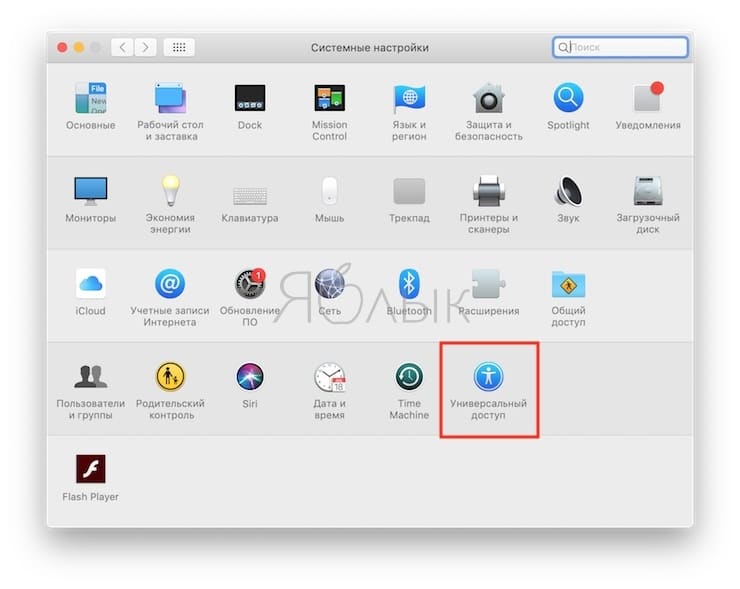
3. Во вкладке Монитор поставьте галочку напротив пункта Уменьшить прозрачность.
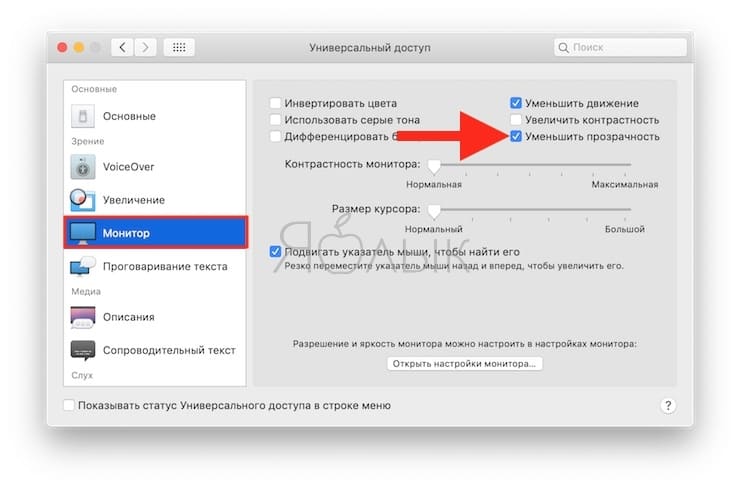
Готово – теперь отвлекающий фактор устранен. Самое время заняться любимыми делами!
Смотрите также:
материал сайта yablyk.com








